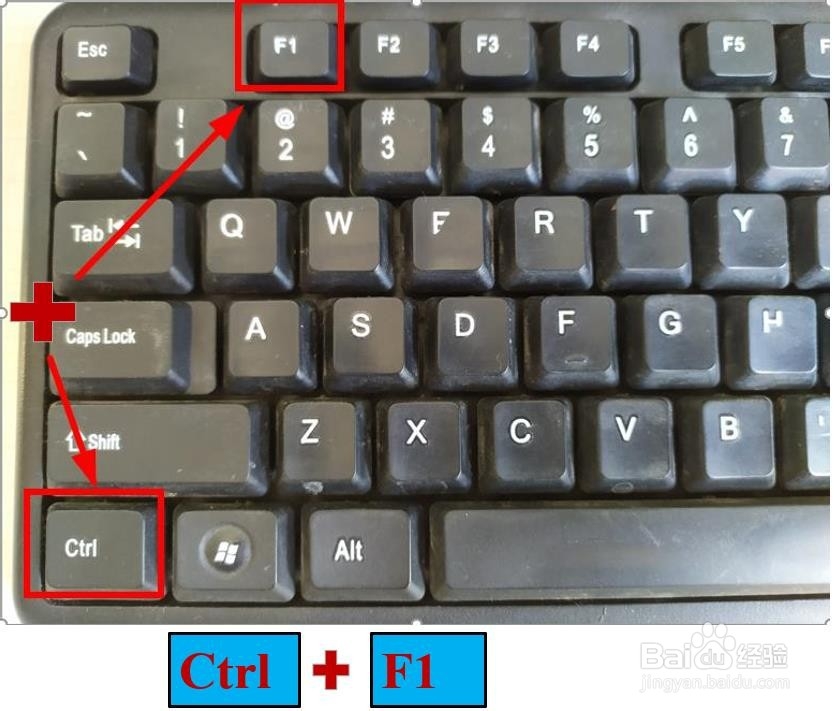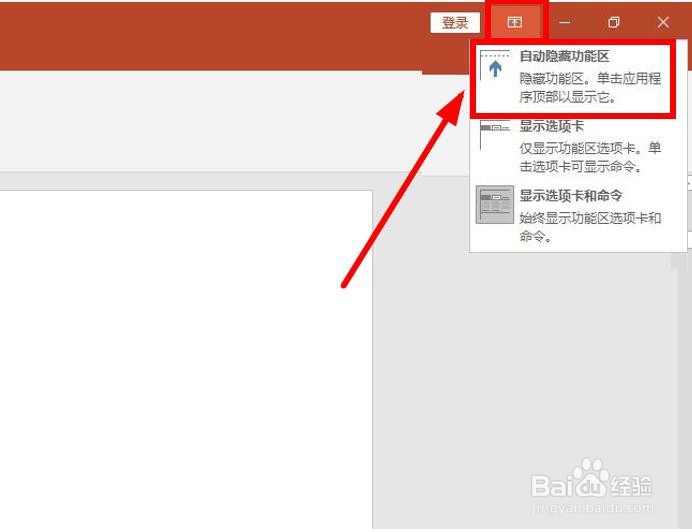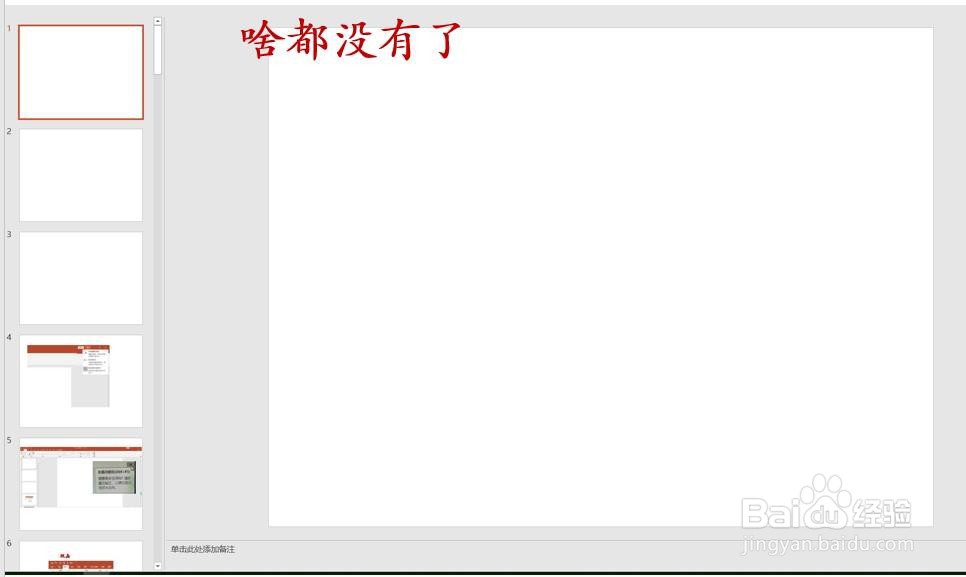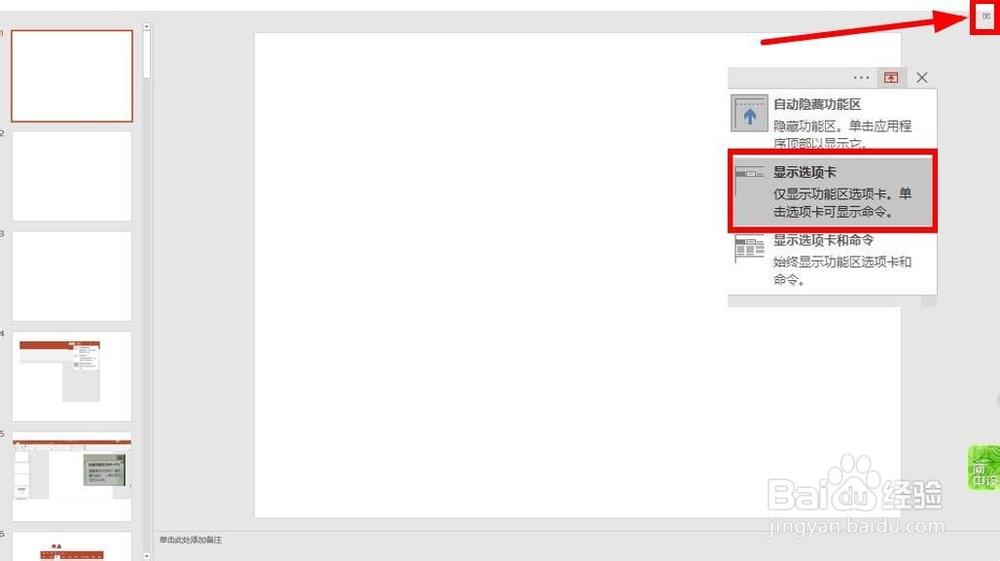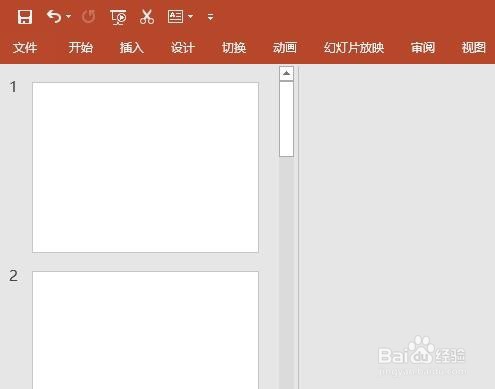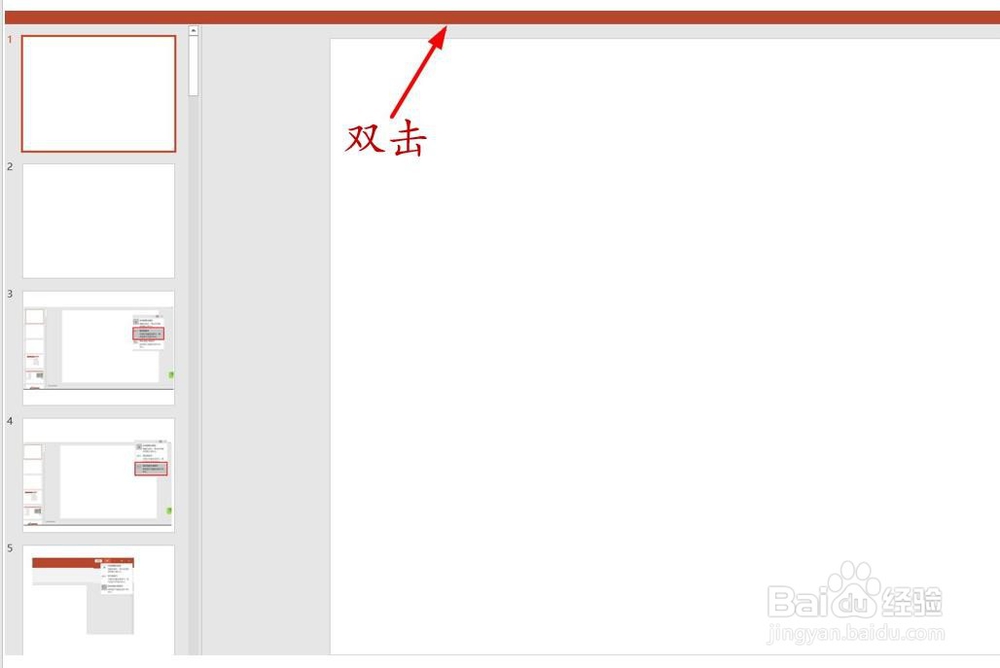1、方法一:同时按住快捷键Ctrl + F1,功能区就隐藏起来了,但选项卡还在。
2、方法二:双击当前选项卡,该选项卡下的功能区就隐藏起来诋危族枧;再双击该选项卡,功能区就又显示出来了。比如双击【插入】选项卡,该选项卡的功能区就隐藏起来;在隐藏的状态下,再双击【插入】选项卡,功能区就显示出来。
3、方法三:在选项卡或功能区点鼠标右键,在弹出的选项中选探怙鲔译择【折叠功能区】。比如现在的界面是【插入】选项卡及其功能区,在选项卡或功能区任何地方点鼠标右键,然后选择【折叠功能区】。
4、方法四:功能区右下角的【折叠功能区】小箭头,点击这个小箭头,功能区就折叠隐藏起来。
5、方法五:点击右上角的【功能区显示选项】按钮。选择【自动隐藏功能区】,那么选项卡和功能区按钮就都隐藏起来了。
6、如何让他它们再显示出来呢?如果只想显示选项卡,仍然点击右上角的【功能区显示选项】按钮,在弹出的下拉菜单中选择【显示选项卡】。
7、如果选项卡和功能都需要显示,就点击右上角的【功能区显示选项】按钮,在弹出的下拉菜单中选择【显示选项卡和命令】,选项卡和功能区都显示出来啦。
8、当选项卡和功能区都隐藏起来的时候,还有一种方法让它们显示出来:把鼠标移动到屏幕最顶端,双击出现的红色区域,选项卡和功能区就显示出来了。